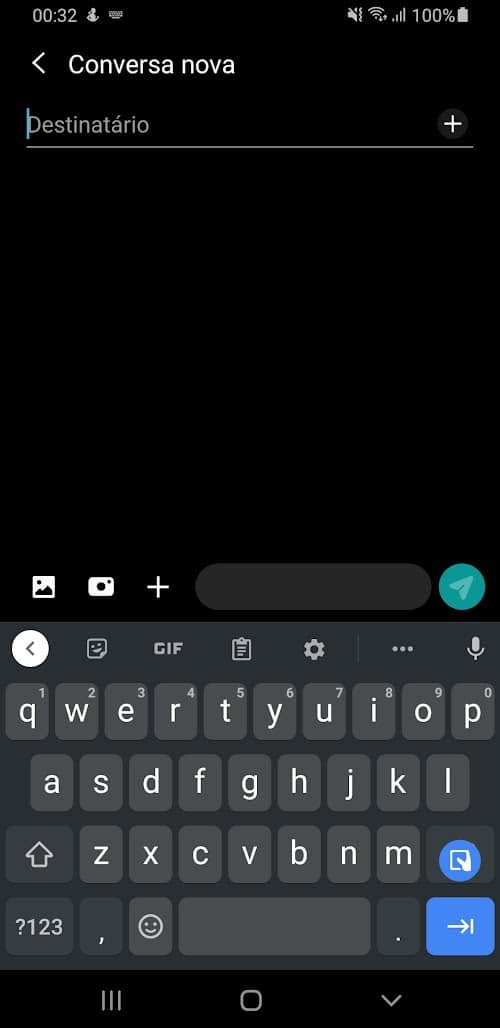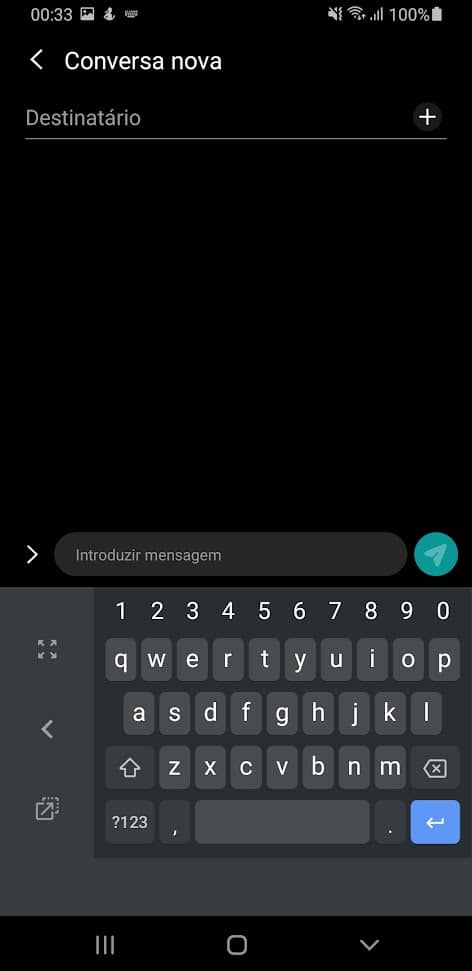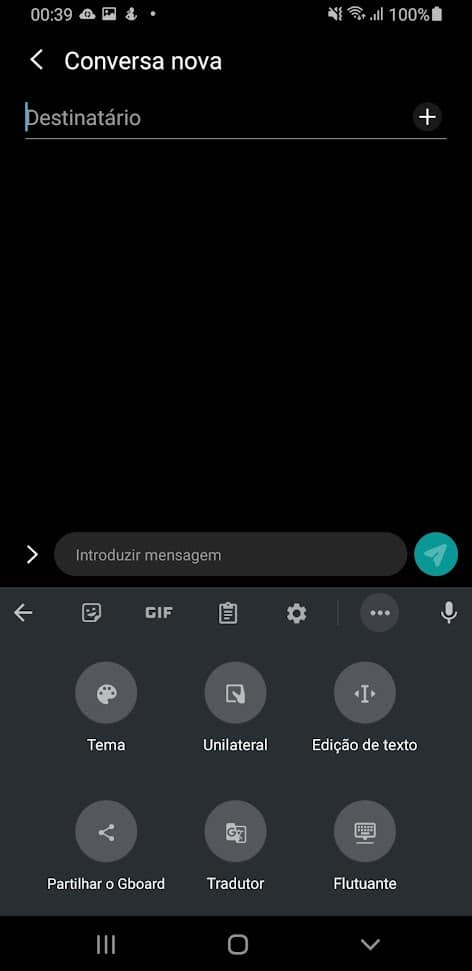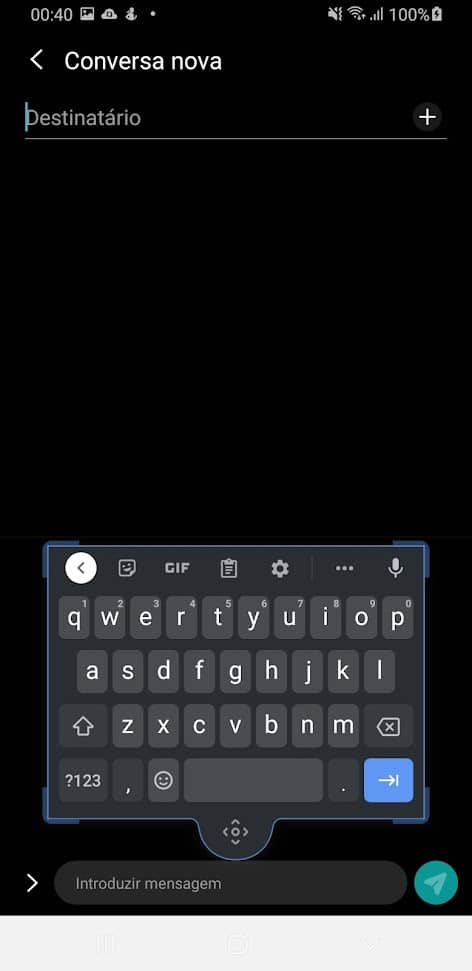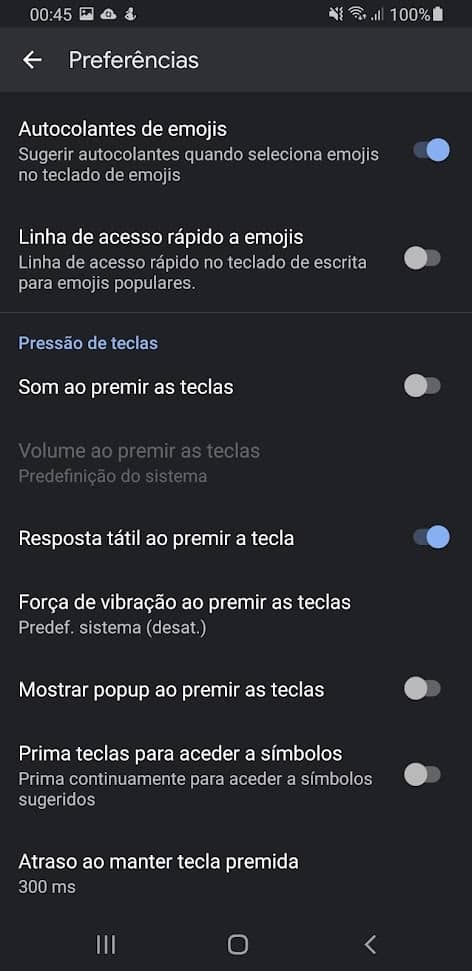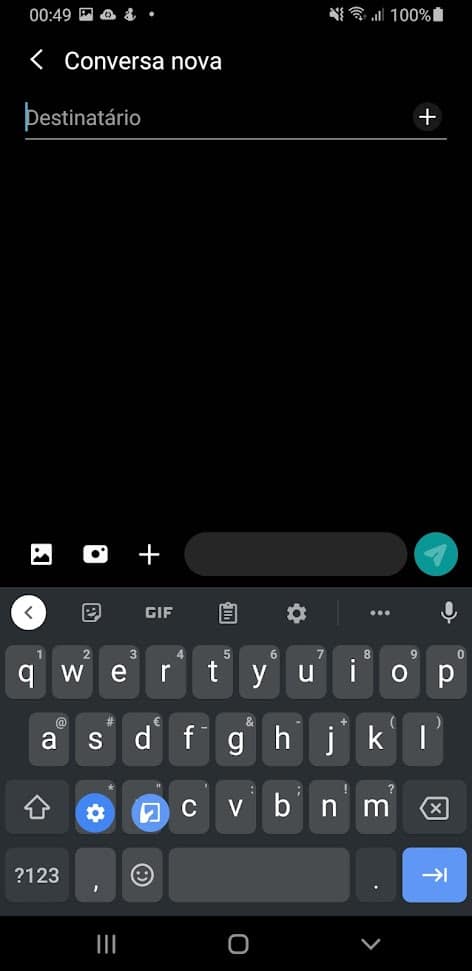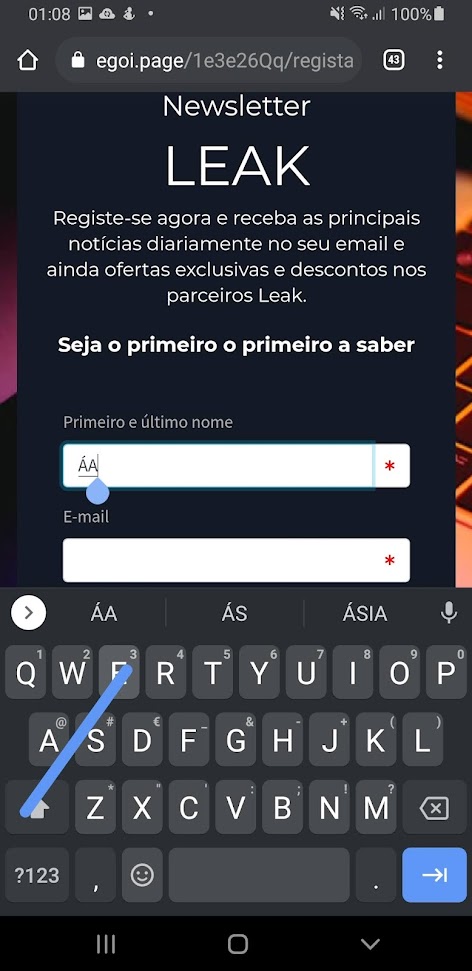Gboard, o si lo prefieres, el teclado de Google tiene varias opciones muy interesantes. Sin embargo, como la mayoría de las veces escribimos y ya está, algunas funciones acaban pasando desapercibidas. Es por eso que decidimos hablar sobre 6 cosas secretas que puede hacer el teclado Gboard.
6 cosas secretas que puede hacer el teclado Gboard
escribir con una mano
Normalmente escribimos con las dos manos. Sin embargo, en algunas ocasiones tenemos que escribir con uno solo. Ahora Gboard tiene una manera fácil de cambiar al modo de escritura con una sola mano. Es importante. Es que en la mayoría de los casos escribimos con una sola mano y no activamos el modo respectivo lo que facilita todo.
Todo lo que tienes que hacer es seguir presionando la tecla Enter. Aparece un pequeño icono sobre el que debemos pulsar para activarlo.
Cuando el modo está habilitado, el teclado se vuelve más pequeño e inicialmente se alinea a la derecha. Sin embargo, podemos usar el botón central izquierdo, una flecha, para cambiar de lado. Luego también tenemos un botón para devolver el teclado a su tamaño original.
teclado flotante
Es verdad, el teclado del Google puede flotar Esto es algo que puede ser muy útil a veces. Así que simplemente haga clic en los tres puntos a la derecha. Luego presione el botón que dice Flotante.
A partir de ahí, podrás deslizar el teclado hacia cualquier lado. Pero no solamente. Incluso puedes cambiar el tamaño de Gboard.
Mantenga presionado Gboard para acceder a más opciones en el teclado de Google
Hay varias maneras de acelerar el proceso de escritura. Una de ellas es pulsar varias veces en varias teclas para acceder rápidamente a símbolos y muchas cosas más. Sin embargo, esto no está habilitado de forma nativa. Por lo tanto, es necesario activarlo manualmente.
Entonces haga clic en el engranaje, luego elija la opción Preferencias. Luego desliza hasta llegar a la opción que dice Presiona las teclas para acceder a los símbolos y enciéndelo. Tan pronto como haga esto y regrese al teclado, verá que aparecen pequeños símbolos sobre las letras. Esto en todas las teclas de Gboard. Ahora, si sigues tocándolos, se te permitirá elegir varias opciones. Sin duda es una forma muy rápida de acceder a todo.
Accede a la configuración en un segundo
Es cierto que la rueda dentada que mencioné anteriormente proporciona acceso a la configuración. Sin embargo, esta no es la única forma. Así que si presionas la coma, la opción para acceder a la configuración aparece justo arriba.
Use la tecla Mayús y deslice para escribir en letras grandes
Es un truco interesante. Si arrastra el cambio a cualquier letra, será en letra grande. Sin duda es interesante.
Secretos de la barra espaciadora en el teclado Google Gboard
Si deslizamos el dedo de izquierda a derecha sobre la barra espaciadora, podemos cambiar de campo fácilmente. Esto es muy útil en los formularios. De esta forma no tenemos que salir del teclado para seleccionar un nuevo campo y rellenarlo.
Sin embargo, Gboard Keyboard para Android se puede descargar aquí. Para iPhone está disponible aquí.

«Explorador apasionado. Aficionado al alcohol. Fanático de Twitter. Webaholic galardonado. Aficionado a la comida. Geek de la cultura pop. Organizador».